本文记录我探索 Skia 做竖排文本渲染过程中的字符高度计算方法
如果只考虑字符和字符之间密集的进行排列,那只需使用 GetGlyphWidths 方法获取字符的字墨尺寸范围即可。如以下代码所示,从 SKFont 获取字墨尺寸范围
using var paint = new SKPaint(); paint.Color = SKColors.Blue; paint.Style = SKPaintStyle.Fill; paint.IsAntialias = true;
using var typeface = SKFontManager.Default.MatchFamily("微软雅黑"); using var skFont = new SKFont(typeface, 30);
var text = "pi一二一中文雅黑对齐";
var glyphList = new ushort[text.Length]; skFont.GetGlyphs(text, glyphList); var widthList = new float[glyphList.Length]; var boundsList = new SKRect[glyphList.Length]; skFont.GetGlyphWidths(glyphList, widthList, boundsList, paint);以上获取的 boundsList 就是对应的每个字符的在 WPF 概念里面的 字墨尺寸范围 接近的值。这里需要说明的是 WPF 采用的是 DirectWrite 进行渲染,和 Skia 获取的数值上有所偏差,好在对于微软雅黑来说,只是小数点之后的误差而已
在 Skia 里面,传入 DrawText 里面的点坐标指的是字符的 baseline 基线坐标,而不是左上角坐标
默认情况下渲染的字符高度,直接等于字高度是可以的,能够实现一个字紧接一个字的效果。尽管这样会让字过于紧凑,如以下示意图
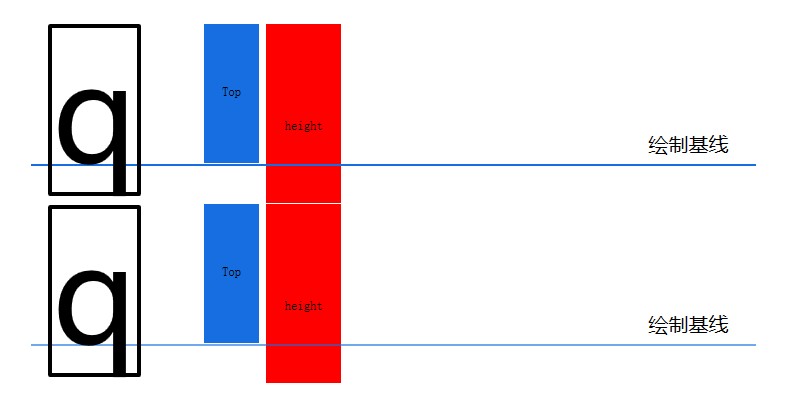
对应的代码如下
var positionList = new SKPoint[text.Length]; var y = 0f; for (int i = 0; i < text.Length; i++) { var height = boundsList[i].Height; var charHeight = height; var top = boundsList[i].Top;
paint.Color = SKColors.Blue.WithAlpha(0xC5); paint.Style = SKPaintStyle.Stroke;
positionList[i] = new SKPoint(boundsList[i].Left, y + -top); y += charHeight; }
SKTextBlob skTextBlob = SKTextBlob.CreatePositioned(text, skFont, positionList.AsSpan()); skCanvas.DrawText(skTextBlob, 0, 0, paint);实现的效果十分紧凑的字符排版效果,如此的直排竖排垂直分布排版界面效果如下
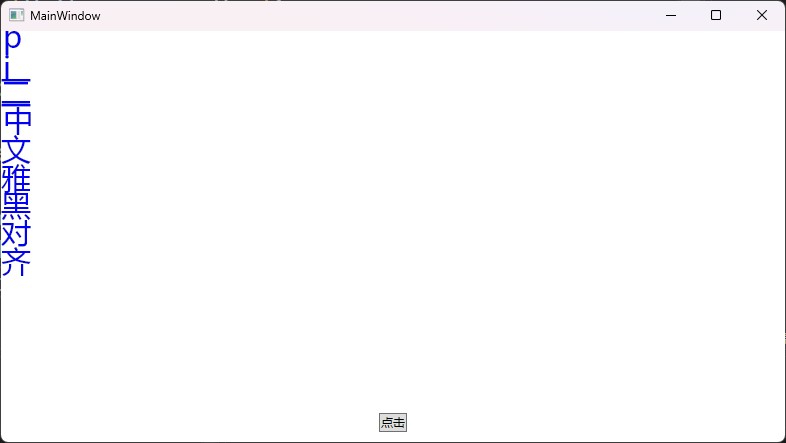
以上代码放在 github 和 gitee 上,可以使用如下命令行拉取代码。我整个代码仓库比较庞大,使用以下命令行可以进行部分拉取,拉取速度比较快
先创建一个空文件夹,接着使用命令行 cd 命令进入此空文件夹,在命令行里面输入以下代码,即可获取到本文的代码
git initgit remote add origin https://gitee.com/lindexi/lindexi_gd.gitgit pull origin d77e52470f55cc00d556dea1c873a1ec5ce61f22以上使用的是国内的 gitee 的源,如果 gitee 不能访问,请替换为 github 的源。请在命令行继续输入以下代码,将 gitee 源换成 github 源进行拉取代码。如果依然拉取不到代码,可以发邮件向我要代码
git remote remove origingit remote add origin https://github.com/lindexi/lindexi_gd.gitgit pull origin d77e52470f55cc00d556dea1c873a1ec5ce61f22获取代码之后,进入 SkiaSharp/DihealereniRakallfairko 文件夹,即可获取到源代码
以上的竖排效果只能说是有效果,但整体效果不好。为了实现更好的竖排效果,自然可以想到的就是加上字符边距,如 https://gitee.com/lindexi/lindexi_gd/blob/0d200a22b3829188a9abb6f967f96a7341f75b5c/LightTextEditorPlus/LightTextEditorPlus.Skia/Platform/SkiaCharInfoMeasurer.cs#L275-277 或 https://github.com/lindexi/lindexi_gd/blob/0d200a22b3829188a9abb6f967f96a7341f75b5c/LightTextEditorPlus/LightTextEditorPlus.Skia/Platform/SkiaCharInfoMeasurer.cs#L275-L277 文本库的补丁代码所示
if (!isHorizontal){ // 竖排情况下,不要让字间距过大 const int margin = 6; height = renderBounds.Height + margin;}自然来说,这个间距是好的。但不足之处至于这是一个魔法值,没有什么理由
一个自然的方法是引入 baseline(Ascent)来作为间距,如下图所示
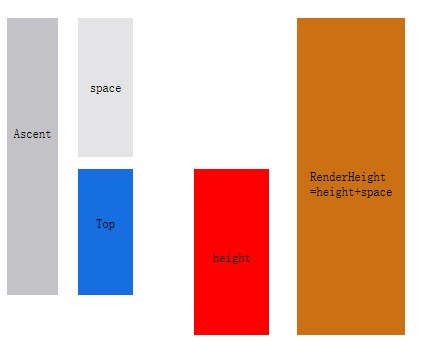
引入 baseline(Ascent)来作为间距,即以上代码的 margin 换成了 space 值
space = Ascent - Top于是此时的渲染高度计算公式如下
RenderHeight = height + space= 字高度+空隙为了让字不紧凑,就需要使用至少为 baseline(Ascent) 的间距距离。尽管理论上使用 Top 就足够了,但 Top 过于紧凑。引入 baseline 之后,就会因为 Top 和 baseline 之间的差距,引入了 space 高度的空隙。于是引入 baseline 之后的渲染高度就应该是 height 字高加上空隙
更改代码,引入 baseline 作为 margin 的代码如下
var positionList = new SKPoint[text.Length]; var y = 0f; for (int i = 0; i < text.Length; i++) { var height = boundsList[i].Height; var charHeight = height; var top = boundsList[i].Top;
var space = baseline + top; charHeight = height + space; // 字高度加空隙等于渲染高度
paint.Color = SKColors.Blue.WithAlpha(0xC5); paint.Style = SKPaintStyle.Stroke;
positionList[i] = new SKPoint(boundsList[i].Left, y + baseline); y += charHeight; }
SKTextBlob skTextBlob = SKTextBlob.CreatePositioned(text, skFont, positionList.AsSpan());
paint.Style = SKPaintStyle.Fill; paint.Color = SKColors.Blue; skCanvas.DrawText(skTextBlob, 0, 0, paint);运行之后的界面效果如下
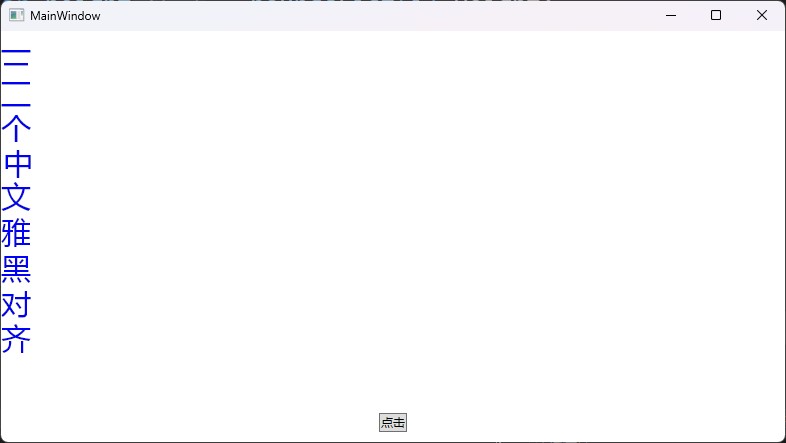
是不是看起来有些奇怪?试试将每个外接边框也输出出来,代码如下
var height = boundsList[i].Height; var charHeight = height; var top = boundsList[i].Top;
var space = baseline + top; charHeight = height + space; // 字高度加空隙等于渲染高度
paint.Color = SKColors.Blue.WithAlpha(0xC5); paint.Style = SKPaintStyle.Stroke;
skCanvas.DrawRect(boundsList[i].Left, y, boundsList[i].Width, charHeight, paint);
positionList[i] = new SKPoint(boundsList[i].Left, y + baseline); y += charHeight;运行的效果如下图,从下图一下就可以看出来,汉字“一”明显过于偏下
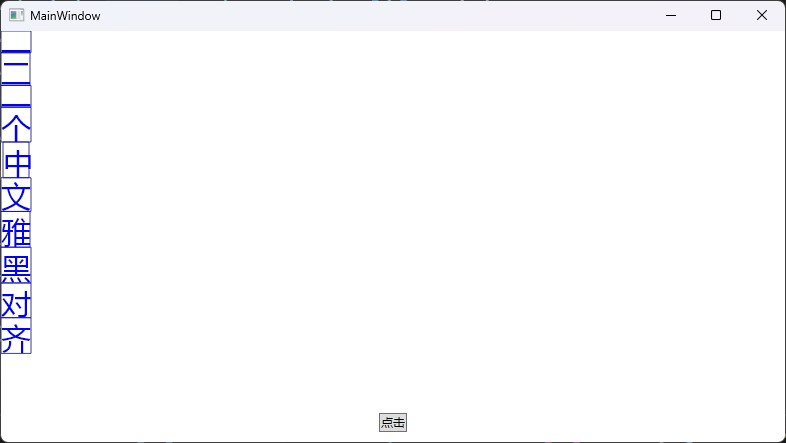
只引入 baseline 依然还是不够的,为了能够在竖排过程中,让一些汉字,如“一”进行垂直方向的居中,这里不会直接从 baseline 开始画,而是取 (baseline-space/2) 开始画,确保画出来的效果如下所示
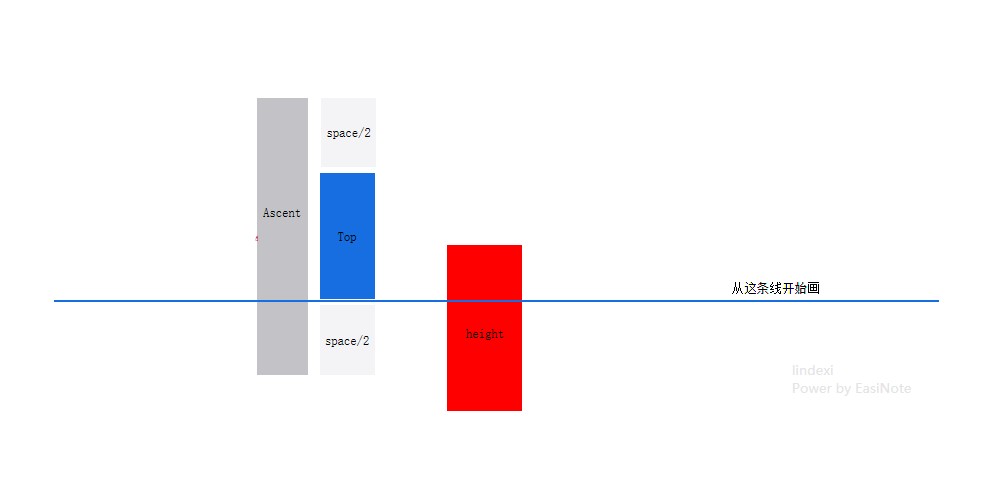
核心实现代码如下
var positionList = new SKPoint[text.Length]; var y = 0f; for (int i = 0; i < text.Length; i++) { var height = boundsList[i].Height; var charHeight = height; var top = boundsList[i].Top;
var space = baseline + top; charHeight = height + space; // 字高度加空隙等于渲染高度
paint.Color = SKColors.Blue.WithAlpha(0xC5); paint.Style = SKPaintStyle.Stroke;
skCanvas.DrawRect(boundsList[i].Left, y, boundsList[i].Width, charHeight, paint);
positionList[i] = new SKPoint(boundsList[i].Left, y + baseline - space / 2); y += charHeight; }画出来的界面效果如下
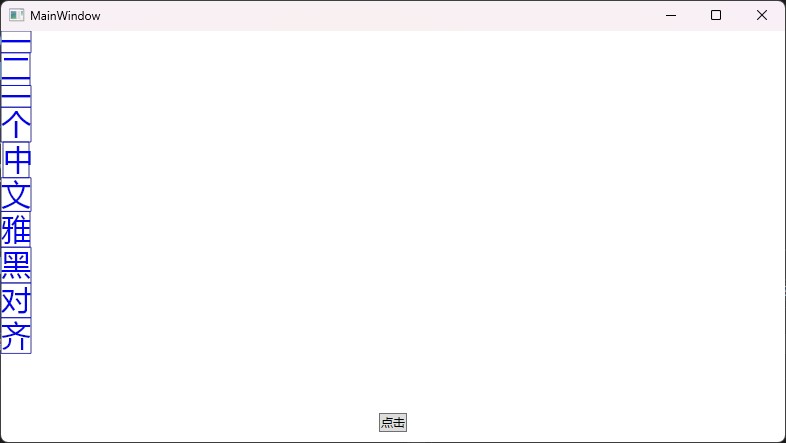
去掉调试边框之后的效果如下
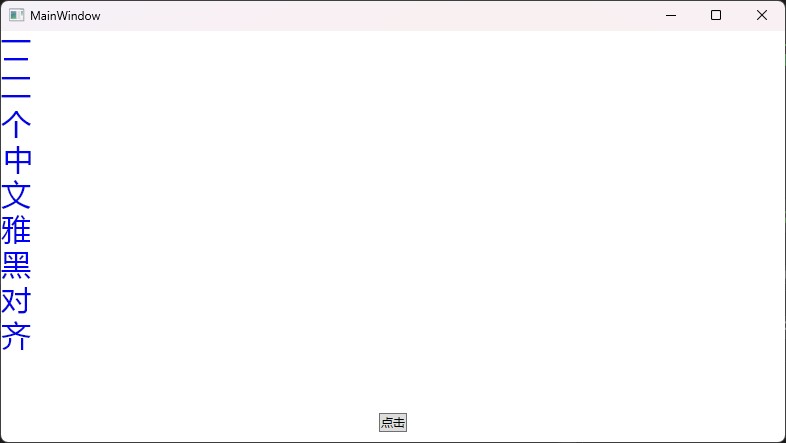
如此看起来垂直方向就十分正常了。以上优化修改的代码放在 github 和 gitee 上,可以使用如下命令行拉取代码。我整个代码仓库比较庞大,使用以下命令行可以进行部分拉取,拉取速度比较快
先创建一个空文件夹,接着使用命令行 cd 命令进入此空文件夹,在命令行里面输入以下代码,即可获取到本文的代码
git initgit remote add origin https://gitee.com/lindexi/lindexi_gd.gitgit pull origin 0223eda53dae64ded4aa99a0a4506b6c89af207e以上使用的是国内的 gitee 的源,如果 gitee 不能访问,请替换为 github 的源。请在命令行继续输入以下代码,将 gitee 源换成 github 源进行拉取代码。如果依然拉取不到代码,可以发邮件向我要代码
git remote remove origingit remote add origin https://github.com/lindexi/lindexi_gd.gitgit pull origin 0223eda53dae64ded4aa99a0a4506b6c89af207e获取代码之后,进入 SkiaSharp/RebeduryaiNarjargeka 文件夹,即可获取到源代码
更多技术博客,请参阅 博客导航

本作品采用 知识共享署名-非商业性使用-相同方式共享 4.0 国际许可协议 进行许可。 欢迎转载、使用、重新发布,但务必保留文章署名 林德熙 (包含链接: https://blog.lindexi.com ),不得用于商业目的,基于本文修改后的作品务必以相同的许可发布。如有任何疑问,请与我 联系。